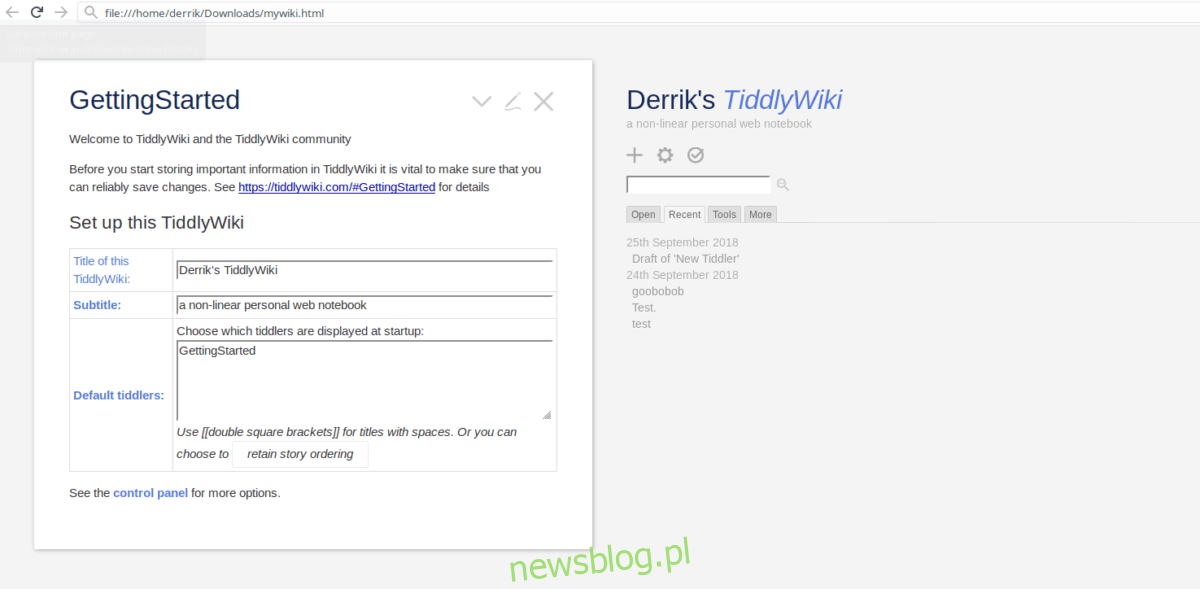Czy jesteś użytkownikiem Linuksa, który robi dużo notatek? Szukasz doskonałego sposobu na zarządzanie swoimi informacjami? Pomiń aplikacje do robienia notatek i zamiast tego pobierz TiddlyWiki.
Czym jest TiddlyWiki? To unikalny, osobisty system wiki dostępny tylko w trybie offline. Użytkownicy mogą przechowywać solidne notatki (wraz z elementami multimedialnymi, takimi jak zdjęcia / wideo) i efektywnie organizować mnóstwo danych osobowych.
Spis treści:
Pobierz TiddlyWiki
TiddlyWiki to wyjątkowa aplikacja, w której tak naprawdę jej nie „instalujesz”. Zamiast tego pobierz pusty plik HTML i dostosuj go.
Proces pobierania TiddlyWiki nie będzie działał z terminalem Linux. Twórcy wyraźnie twierdzą, że nie jest możliwe bezpośrednie pobieranie przez adres URL (np. „Zapisz link jako” w przeglądarce, a nawet narzędzia terminala, takie jak wget, cURL lub inne narzędzia do pobierania). Jeśli chcesz korzystać z tego oprogramowania, przejdź do oficjalna strona TiddlyWiki i kliknij przycisk „Pobierz puste”.
Kiedy przeglądarka zakończy pobieranie pliku HTML, otwórz menedżera plików i kliknij katalog „Pobrane”. W sekcji „Pobrane” znajdź plik HTML TiddlyWiki i zaznacz go. Następnie kliknij plik prawym przyciskiem myszy i zmień nazwę „empty.html” na „mywiki.html”.
Po zmianie nazwy „empty.html” na „mywiki.html” kliknij dwukrotnie plik, aby uruchomić go w domyślnej przeglądarce internetowej.
Skonfiguruj serwer TiddlyWiki
Uruchomienie „Pustego” pliku HTML w przeglądarce uruchamia proces instalacji Tiddly Wiki. Na tej stronie musisz wpisać tytuł, podtytuł i „domyślne tiddlers (strony)”.
Uwaga: wypełnianie skrzypiec jest opcjonalne, więc jeśli chcesz, możesz je zostawić tak, jak jest.
Po wypełnieniu pól tekstowych przejdź na górę strony. Kliknij czerwoną ikonę znacznika wyboru, aby zapisać wprowadzone zmiany. Kiedy skończysz wprowadzać zmiany w Wiki, przeglądarka internetowa ponownie pobierze inny plik HTML. Otwórz menedżera plików w systemie Linux, przejdź do sekcji „Pobieranie” i usuń oryginalny plik.
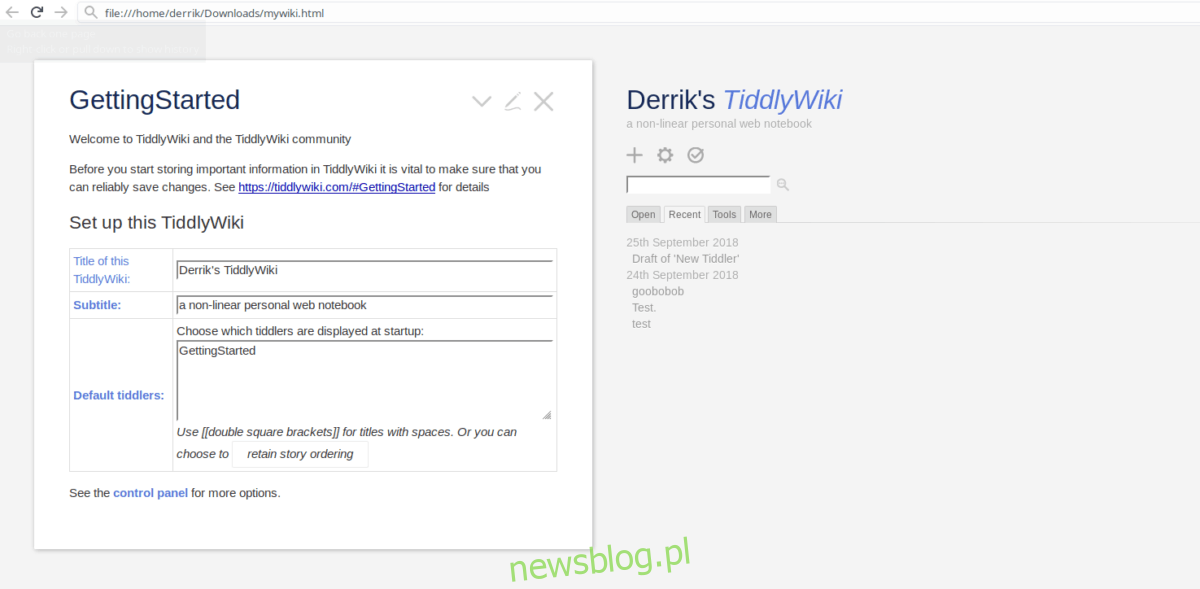
Podświetl drugi plik HTML i przenieś go do folderu „Dokumenty”. Umieszczenie tego folderu w tym miejscu pozwoli ci zabezpieczyć podstawowy plik TiddlyWiki i zapobiec jego przypadkowemu usunięciu.
TiddlyWiki na pulpicie
Korzystanie z oprogramowania TiddlyWiki w przeglądarce internetowej jest możliwe, ale niezwykle irytujące. Każda zmiana, którą wprowadzasz, pobiera nowy plik i będziesz musiał zarządzać nim ręcznie. Nie chodzi o to, jak użytkownicy, którzy chcą mieć własny, osobisty notatnik offline, chcieliby robić różne rzeczy.
Deweloperzy są świadomi tego niedociągnięcia w użyteczności i mówią użytkownikom, aby sprawdzili różnych klientów i inne dostępne narzędzia (od społeczności), aby zapewnić użytkownikom lepsze wrażenia.
Ze wszystkich programów dostępnych dla TiddlyWiki, TiddlyDesktop jest najlepszy. Obsługuje różne pliki HTML i utrzymuje wszystko na bieżąco, więc nie musisz ciągle bawić się wszystkim.
Aby zainstalować TiddlyDesktop w systemie Linux, otwórz terminal i pobierz najnowszą wersję za pomocą polecenia wget.
64-bitowy
wget https://github.com/Jermolene/TiddlyDesktop/releases/download/v0.0.13/tiddlydesktop-linux64-v0.0.13.zip -P ~/Downloads
32-bitowy
wget https://github.com/Jermolene/TiddlyDesktop/releases/download/v0.0.13/tiddlydesktop-linux32-v0.0.13.zip -P ~/Downloads
Za pomocą polecenia CD przenieś terminal z katalogu domowego do folderu ~ / Downloads.
cd ~/Downloads
Rozpakuj archiwum ZIP TiddlyDesktop za pomocą następującego polecenia:
unzip tiddlydesktop-linux64-v0.0.13.zip
Alternatywnie, jeśli korzystasz z 32-bitowej wersji systemu Linux, spróbuj zamiast tego tego polecenia.
unzip tiddlydesktop-linux32-v0.0.13.zip
Zmień nazwę folderu z „TiddlyDesktop-linux * -v0.0.13” na „TiddlyDesktop” za pomocą polecenia mv.
mv TiddlyDesktop-linux*-v0.0.13 ~/TiddlyDesktop
Przenieś terminal do nowego folderu TiddlyDesktop za pomocą polecenia CD.
cd ~/TiddlyDesktop
W folderze TiddlyDesktop zaktualizuj uprawnienia do pliku wykonywalnego Linux TiddlyDesktop Linux.
sudo chmod +x nw
Na koniec uruchom aplikację wykonywalną TiddlyDesktop na komputerze z systemem Linux.
./nw
Uruchomienie polecenia nv spowoduje uruchomienie TiddlyDesktop na komputerze z systemem Linux. Następnym krokiem jest dodanie pliku Wiki. Aby dodać plik Wiki, kliknij przycisk „Dodaj plik TiddlyWiki”, aby otworzyć przeglądarkę plików. W aplikacji plików przejdź do katalogu „Dokumenty” w folderze domowym i kliknij plik TiddlyWiki, aby załadować go do programu.
Korzystanie z TiddlyWiki
Teraz, gdy TiddlyWiki jest skonfigurowany, jest gotowy do użycia i wkrótce będziesz mógł dodawać nowe notatki (i edytować stare). Aby uzyskać dostęp do swojej wiki, uruchom okno terminala. Następnie dysk CD do folderu aplikacji TiddlyDesktop.
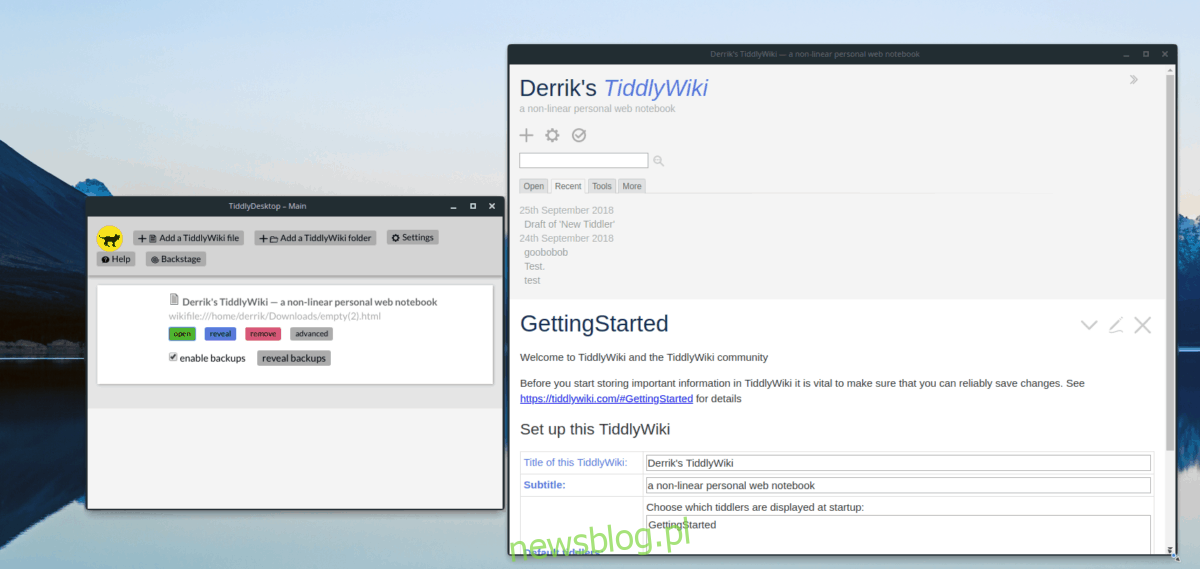
cd ~/TiddlyDesktop
Stąd użyj polecenia nw i uruchom aplikację TiddlyDesktop.
./nw
Kliknij zielony przycisk „Otwórz” pod plikiem HTML, aby załadować swoją offline Wiki w TiddlyDesktop. Po załadowaniu wiki do programu kliknij „+” w górnej części okna, aby utworzyć nową notatkę.
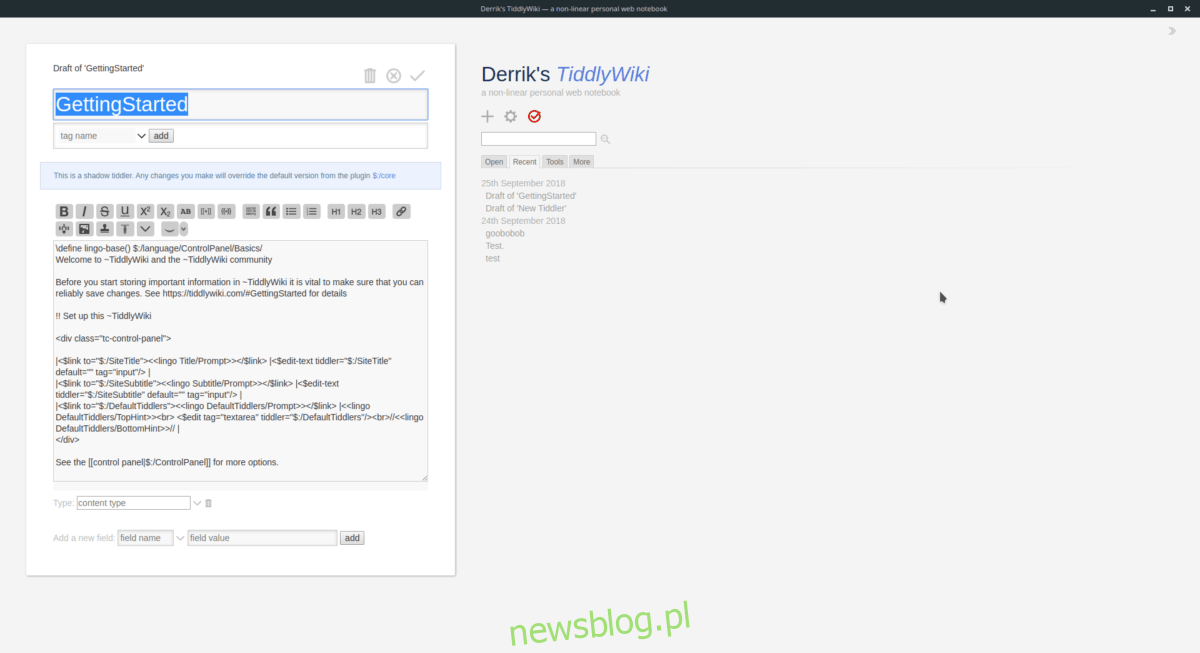
Po zakończeniu tworzenia nowej notatki (znanej również jako Tiddler) dla swojej wiki, kliknij czerwony przycisk znacznika wyboru, aby zapisać ją w TiddlyDesktop.